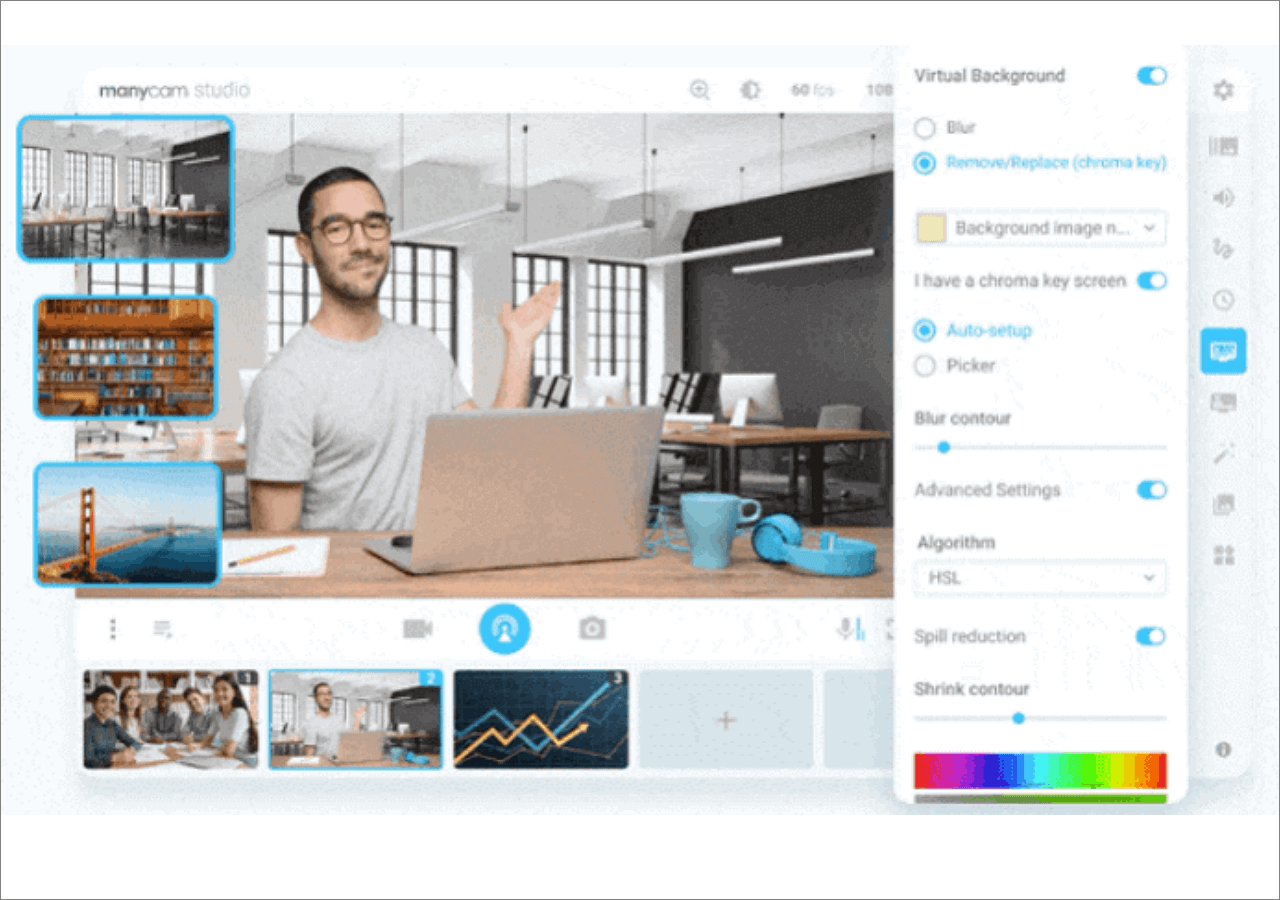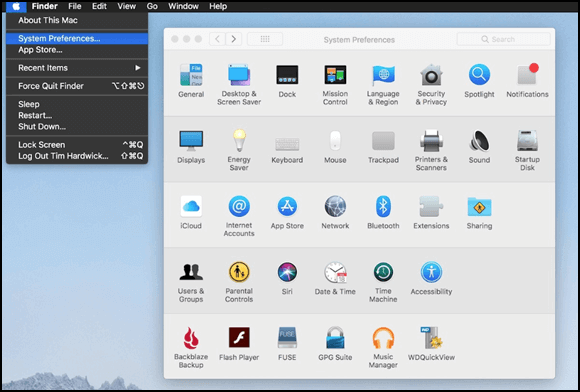-
![]()
Jacinta
"Obrigada por ler meus artigos. Espero que meus artigos possam ajudá-lo a resolver seus problemas de forma fácil e eficaz."…Leia mais -
![]()
Rita
"Espero que minha experiência com tecnologia possa ajudá-lo a resolver a maioria dos problemas do seu Windows, Mac e smartphone."…Leia mais -
![]()
Leonardo
"Obrigado por ler meus artigos, queridos leitores. Sempre me dá uma grande sensação de realização quando meus escritos realmente ajudam. Espero que gostem de sua estadia no EaseUS e tenham um bom dia."…Leia mais
Índice da Página
0 Visualizações
CONTEÚDO DA PÁGINA:
- Grave o bate-papo do jogo no PC
- Grave o bate-papo do jogo com o Xbox One
- Grave bate-papo do jogo usando OBS
- Grave bate-papo do jogo com Bandicam
- Perguntas frequentes sobre gravação de bate-papo de jogo
Um jogo geralmente é projetado delicadamente para atrair jogadores de todo o mundo. Seus visuais incríveis, poderes únicos, ações emocionantes, personagens personalizáveis e inimigos incríveis fazem as pessoas quererem gravar uma jogabilidade no PC e gravar outros conteúdos incluídos, como bate-papo do jogo.
Se você está se perguntando como gravar o bate-papo do jogo, mas não sabe como, não se preocupe. Neste guia tutorial, você não precisará mais se perguntar, pois mostraremos de maneira simples como gravar o bate-papo do jogo em algumas etapas fáceis.
Grave o bate-papo do jogo no PC
EaseUS RecExperts é um gravador de tela multifuncional para Mac e Windows que possui uma capacidade integrada de fazer anotações em capturas de tela, fazer gravações, criar tarefas de gravação e enviar vídeos capturados. Ele permite aos usuários gravar jogos de alta qualidade em resolução 4K UHD.
É um dos softwares de gravação de jogos mais usados no PC, oferecendo aos usuários a opção de gravar sons do sistema. Você também pode gravar áudio ao gravar a tela em um PC, tornando o vídeo do jogo vívido e proporcionando a gravação perfeita do jogo. Você também pode editar as gravações com uma ferramenta de corte integrada.
Recursos exclusivos do EaseUS RecExperts:
- É também um gravador de áudio interno
- Ele captura qualquer área da sua tela facilmente
- Suporta gravações de vídeo 1080P e 4K
- Visualize, edite e gerencie gravações
- Suporte para gravação de agendamento e muito mais
Clique no botão para baixar o software e siga as etapas para prosseguir.
Passo 1. Instale e inicie o EaseUS RecExperts em seu computador e clique em “Áudio” (parece um alto-falante) no lado esquerdo da interface principal.

Passo 2. Para gravar o som do microfone, você precisa selecionar a opção “Microfone” na próxima janela. Você pode ajustar o volume e outras configurações clicando em "Microfone" > "Opções avançadas" .
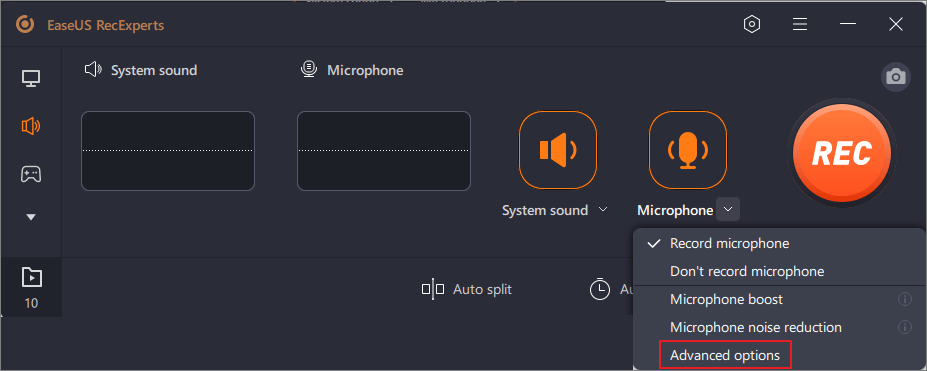
Passo 3. Em seguida, clique no botão vermelho "REC" para iniciar a gravação. Para pausar ou parar a gravação, basta clicar nos botões correspondentes.

Passo 4. Uma vez feito isso, você pode encontrar as gravações na janela pop-up da lista de gravações. Aqui você pode ouvir as gravações da maneira que quiser.

Grave o bate-papo do jogo com o Xbox One
Muitas pessoas usam o Xbox One para jogar. Se desejar, você pode gravar a jogabilidade do Xbox One para compartilhar com amigos e fãs. Você também pode gravar o bate-papo do jogo no Xbox One. Para iniciar a configuração de gravação do bate-papo do jogo do Xbox One, você precisará do seguinte:
- O adaptador de fone de ouvido estéreo da Microsoft
- Um cabo Y estéreo, cabo Y CTIA
- Um cabo de áudio estéreo de 3,5 mm a 3,5 mm
- Fone de ouvido
- Um segundo microfone para gravar sua voz com o Elgato Game Capture HD

Agora você pode seguir as etapas abaixo para iniciar a gravação.
Etapa 1. Conecte o fone de ouvido e o microfone ao controlador sem fio.
Passo 2. Conecte a outra extremidade do cabo de áudio estéreo de 3,5 mm a 3,5 mm na porta de áudio analógico do Elgato Game Capture HD60.
Passo 3. Conecte o segundo microfone ao seu PC para gravar o bate-papo do jogo.
Você poderá gravar as vozes de todos os jogadores envolvidos no jogo através destes passos. Você precisará de um microfone separado conectado ao PC ou laptop de gravação para gravar sua voz.
Grave bate-papo do jogo usando OBS
OBS (Open Broadcaster Software) Studio é um software de gravação de jogos profissional mundial e multifuncional para PC. Com sua ajuda, você pode gravar em alta qualidade quase qualquer vídeo de jogo, bate-papo de jogo e outras atividades na tela do computador. Este gravador de tela de código aberto também permite transmissão ao vivo para diversas plataformas enquanto você joga ou grava jogos.
Você precisará do seguinte para gravar um bate-papo de jogo com OBS:
- Fones de ouvido de alta qualidade
- Microfone
- Programa de gravação de som

Passos para gravar o bate-papo do jogo usando OBS :
Passo 1. Baixe e instale o OBS Studio. Após a instalação, selecione o ícone de adição na caixa "Fontes" no OBS Studio.
Passo 2. Ao ver os modos de captura de três jogos, selecione um modo de captura de jogo, “Capturar qualquer aplicativo em tela cheia” ou “Capturar janela específica”.
Etapa 3. Certifique-se de que seu microfone esteja conectado. Em seguida, escolha a placa de som para gravação de áudio para gravar sua fala no microfone durante os efeitos sonoros do jogo.
Passo 4. Faça algumas gravações do elenco para acertar os níveis de som do jogo e certifique-se de poder falar sobre eles.
Passo 5. Clique no ícone “Iniciar Gravação” quando estiver pronto para fazer uma gravação. OBS Studio começará a gravar o jogo e o bate-papo.
Grave bate-papo do jogo com Bandicam
Bandicam permite gravar facilmente um vídeo 4K UHD. É considerada uma das melhores ferramentas de software para gravar jogos ou programas em alta resolução, segundo especialistas. Bandicam usa aceleração de hardware para gravar simultaneamente a tela e a câmera sem alterar o desempenho.
Além disso, usando esta ferramenta, você pode gravar uma região específica da tela do PC ou um jogo que use recursos visuais DirectX, OpenGL ou Vulkan. Ele também permite que você grave qualquer jogo online baseado em flash ou em navegador.
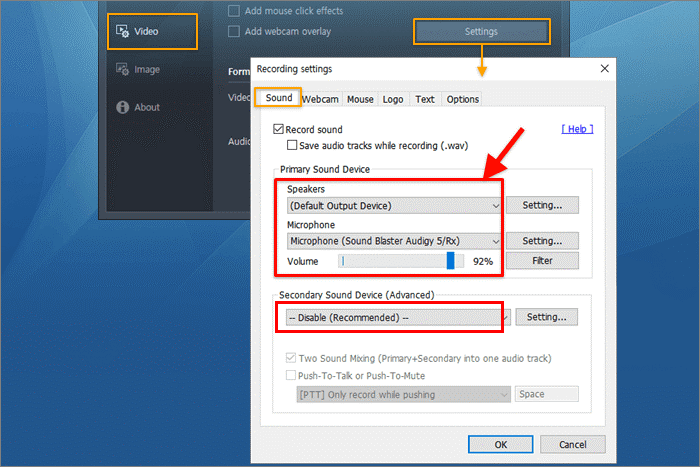
Siga estas etapas para gravar o bate-papo e a jogabilidade do jogo com o Bandicam:
Passo 1. Após a instalação, inicie o Bandicam e selecione a opção “Game Recording” na parte superior da interface. O modo de gravação do jogo está ativo.
Passo 2. Nas configurações de Gravação Bandicam, escolha "(Dispositivo de saída padrão)" para os alto-falantes e "Seu dispositivo de microfone" para o microfone. O som será capturado junto com o vídeo.
Passo 3. No canto superior direito, clique no botão vermelho para iniciar a gravação.
Passo 4. Para interromper as gravações após terminar a gravação, clique mais uma vez no botão vermelho ou pressione F12 no teclado.
Passo 5. Vá ao menu “Home” no painel direito para localizar e editar as gravações.
Perguntas frequentes sobre gravação de bate-papo de jogo
Confira abaixo as perguntas e respostas mais frequentes.
1. A Microsoft grava o bate-papo do jogo?
Você pode gravar seu jogo na Microsoft. Além disso, você pode gravar a voz e adicioná-la ao jogo com um dispositivo diferente.
2. Você pode gravar o bate-papo do jogo no PS4?
Você pode usar o link de bate-papo da Elgato. Para conseguir isso, você pode enviar a saída do bate-papo do grupo para os alto-falantes e ouvir o áudio do jogo e o bate-papo do jogo por meio do OBS.
3. Elgato atende o chat do jogo?
Se precisar gravar bate-papo e áudio de jogo para PS5 e PS4, você precisará conectar seu fone de ouvido, Elgato Game Capture, ao controlador.
Conclusão
As opções de bate-papo em videogames permitem que os jogadores se comuniquem dentro de um jogo. Você pode querer salvar os destaques do jogo às vezes ou compartilhar os melhores momentos com outros jogadores. Existem maneiras de gravar o bate-papo do jogo e, neste artigo, mostramos ferramentas que você pode escolher de acordo com suas necessidades.
EaseUS RecExperts, um software de gravação de tela multifuncional com capacidade de fazer anotações, fazer capturas de tela, criar tarefas de gravação e fazer upload de vídeos capturados, se destacou como um dos softwares de gravação de jogos amplamente usados no PC com uma opção de taxa de quadros flexível. EaseUS RecExperts é altamente recomendado como o melhor software de gravação de jogos.
EaseUS RecExperts

um clique para gravar tudo na tela!
sem limite de tempo sem marca d’água
Iniciar a Gravação